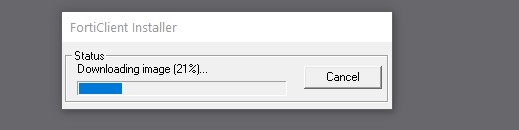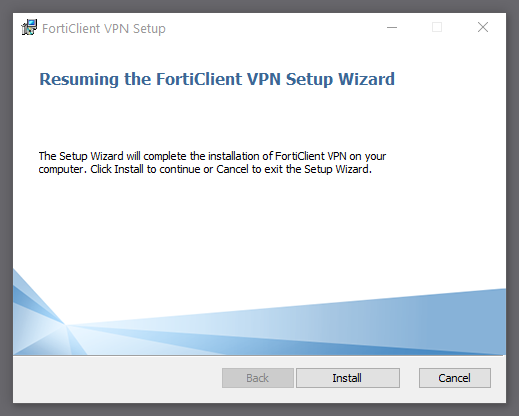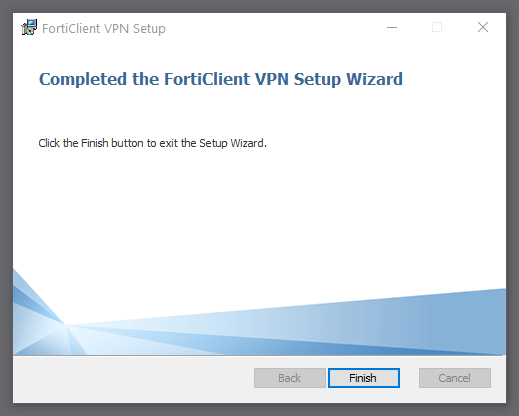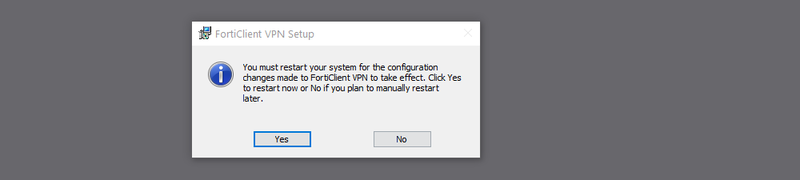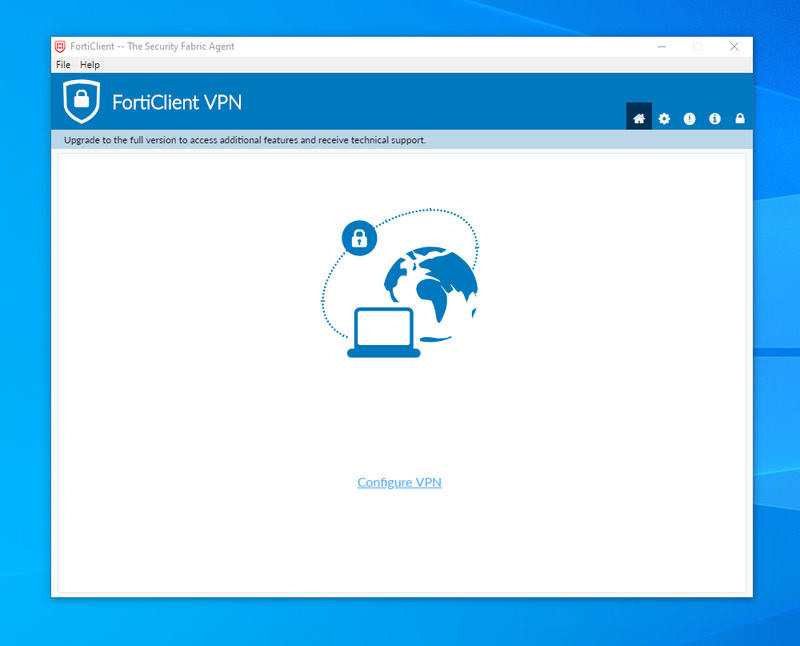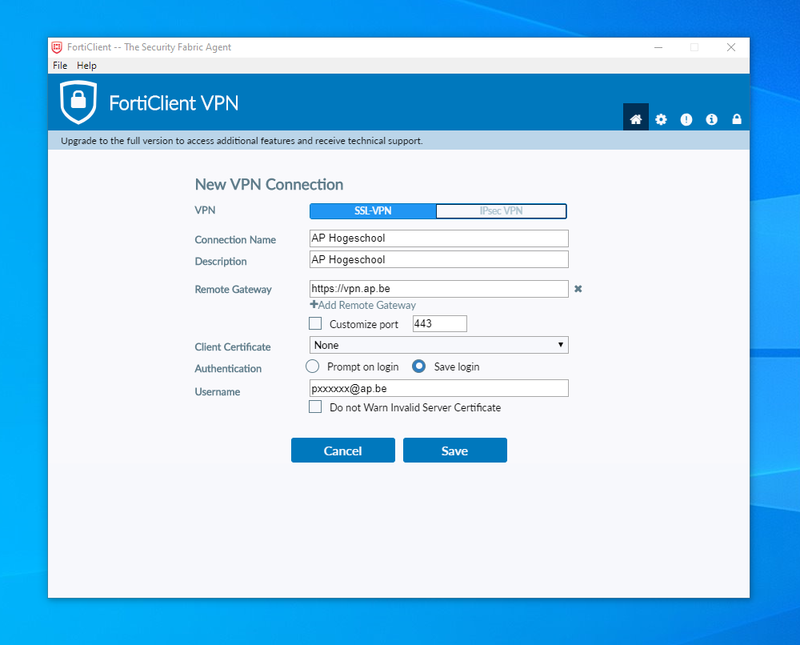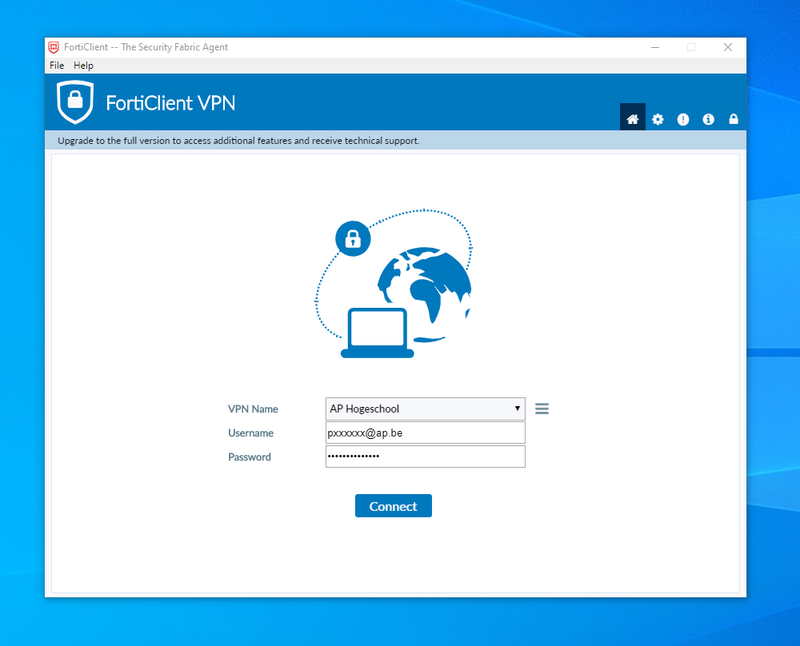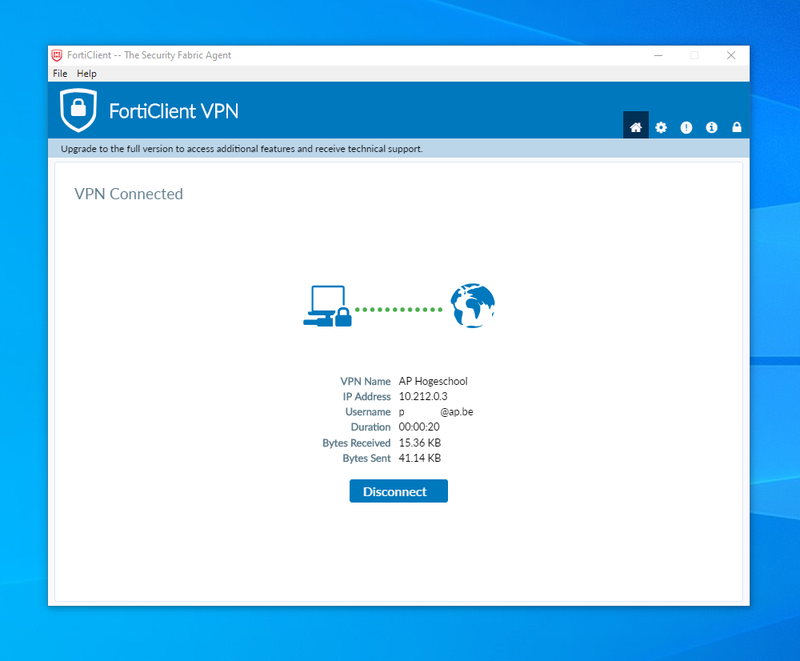VPN Windows: verschil tussen versies
Geen bewerkingssamenvatting |
Geen bewerkingssamenvatting |
||
| (14 tussenliggende versies door 4 gebruikers niet weergegeven) | |||
| Regel 1: | Regel 1: | ||
---- | ---- | ||
Onderstaande pagina geeft stap voor stap weer hoe je op het netwerk van de school kan aanmelden via VPN | Onderstaande pagina geeft stap voor stap weer hoe je op het netwerk van de school kan aanmelden via VPN. | ||
---- | ---- | ||
<div style="float:left;">__TOC__</div> | <div style="float:left;">__TOC__</div> | ||
| Regel 7: | Regel 7: | ||
= | = VPN configureren op Windows = | ||
Lees [[#VPN configureren op Windows - uitzondering|volgend artikel]] als je in het bezit van een toestel met een Windows-versie die enkel toelaat dat je apps uit de Microsoft Store installeert! (bv Microsoft Surface,...) | |||
<!-- | |||
Surf naar [https://forticlient.com/downloads https://forticlient.com/downloads] en download de <b><font color='red'>FortiClient VPN</font></b> voor '''Windows 64''' (dus niet Forticlient 6.x zelf). | |||
[[Afbeelding:Forticlient-NGEndpointProtection.png]] | |||
--> | |||
= | Download de <b><font color='red'>Forticlient VPN</font></b> voor '''Windows 10:''' [https://filestore.fortinet.com/forticlient/downloads/FortiClientVPNOnlineInstaller_6.4.exe FortiClientVPNOnlineInstaller_6.4.exe]<br \> | ||
Open het gedownloade bestand en volg de installatieprocedure. | |||
<!--[[Afbeelding:FortiClient-Windows-02.png]]--> | |||
[[Bestand:Forticlient-DownloadImage.png]]<br \> | |||
[[Bestand:Forticlient-ResumeInstall.png]]<br \> | |||
[[Bestand:Forticlient-FinishInstall.png]] | |||
Herstart je toestel om de installatie te voltooien. | |||
[[Afbeelding:Forticlient-Restart.png|800px]] | |||
Open de FortiClient VPN applicatie via je start-menu, accepteer de algemene voorwaarden en selecteer 'Configure VPN'. | |||
[[Afbeelding:FortiClient-Windows-04.png|800px]] | |||
Vervolledig de VPN connectie gegevens en klik 'Save'. | |||
- '''Remote Gateway:''' https://vpn.ap.be | |||
- '''Username:''' p-nummer@ap.be of s-nummer@ap.be | |||
[[Afbeelding:FortiClient-Windows-05.png|800px]] | |||
Geef je AP wachtwoord en druk op 'Connect' om verbinding te maken. | |||
[[Afbeelding:FortiClient-Windows-06.png|800px]] | |||
Je bent nu verbonden met de VPN van de Hogeschool. | |||
Controleer door opnieuw het FortiClient VPN programma te openen via het start-menu. | |||
[[Afbeelding:FortiClient-Windows-07.png|800px]] | |||
De actieve verbinding verbreken kan via de 'Disconnect' knop. | |||
= VPN configureren op Windows - uitzondering = | |||
Klik op volgende link om meteen bij de ForiClient app te arriveren in de Microsoft Store: | |||
https://www.microsoft.com/nl-be/p/forticlient/9wzdncrdh6mc | |||
Download de app via de knop ''Downloaden''. | |||
Configureer een VPN-verbinding via de Instellingen van Windows; klik daarvoor op de Startknop > Instellingen, en typ ''VPN'' in het zoekveld. | |||
Neem de instellingen over zoals in de bovenstaande paragraaf wordt toegelicht. | |||
[[Bestand:MS Surface VPN 1.png|800px|border|link=]] | |||
[[Bestand:MS Surface VPN 2.png|400px|border|link=]] | |||
Versie van 1 mrt 2021 21:18
Onderstaande pagina geeft stap voor stap weer hoe je op het netwerk van de school kan aanmelden via VPN.
VPN configureren op Windows
Lees volgend artikel als je in het bezit van een toestel met een Windows-versie die enkel toelaat dat je apps uit de Microsoft Store installeert! (bv Microsoft Surface,...)
Download de Forticlient VPN voor Windows 10: FortiClientVPNOnlineInstaller_6.4.exe
Open het gedownloade bestand en volg de installatieprocedure.
Herstart je toestel om de installatie te voltooien.
Open de FortiClient VPN applicatie via je start-menu, accepteer de algemene voorwaarden en selecteer 'Configure VPN'.
Vervolledig de VPN connectie gegevens en klik 'Save'.
- Remote Gateway: https://vpn.ap.be
- Username: p-nummer@ap.be of s-nummer@ap.be
Geef je AP wachtwoord en druk op 'Connect' om verbinding te maken.
Je bent nu verbonden met de VPN van de Hogeschool. Controleer door opnieuw het FortiClient VPN programma te openen via het start-menu.
De actieve verbinding verbreken kan via de 'Disconnect' knop.
VPN configureren op Windows - uitzondering
Klik op volgende link om meteen bij de ForiClient app te arriveren in de Microsoft Store: https://www.microsoft.com/nl-be/p/forticlient/9wzdncrdh6mc
Download de app via de knop Downloaden.
Configureer een VPN-verbinding via de Instellingen van Windows; klik daarvoor op de Startknop > Instellingen, en typ VPN in het zoekveld.
Neem de instellingen over zoals in de bovenstaande paragraaf wordt toegelicht.
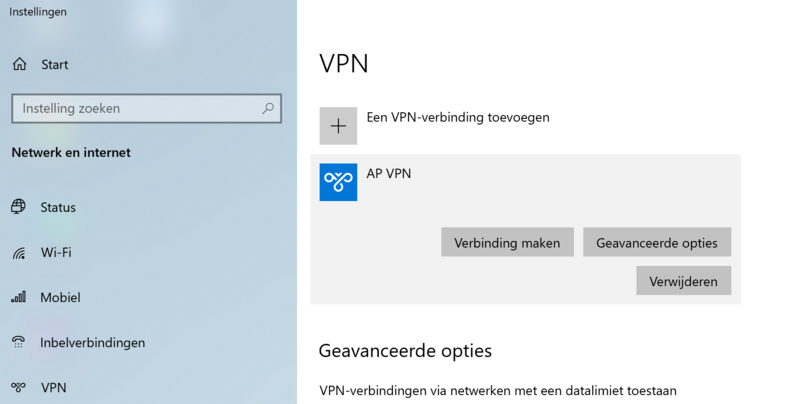
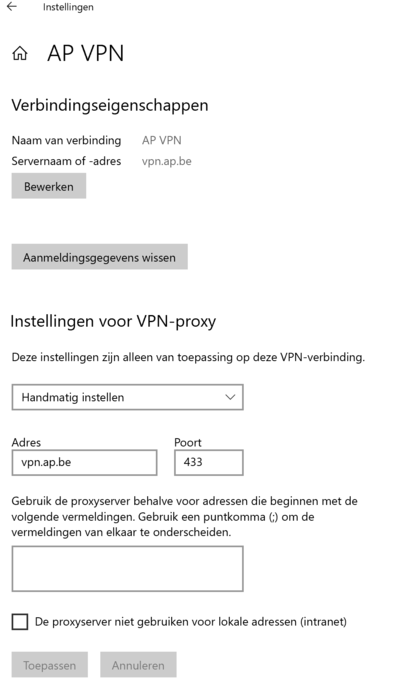
Andere besturingssystemen: